
DivXLand Media Subtitler Downloaden en alternatieven
gratis
Download
Recensie DivXLand Media Subtitler
DivXLand Media Subtitler stelt ons in staat om ondertitels toe te voegen aan elke video, zoals films, series, muziekvideo's, documentaires, enzovoort.
Ondertitels verbeteren het begrip van de video voor mensen die moeite hebben met het verstaan van de audio. Hierdoor zijn er programma's ontwikkeld om het maken van ondertitels te vergemakkelijken.

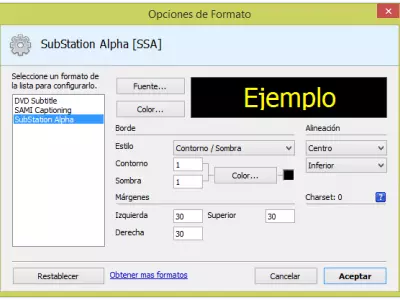

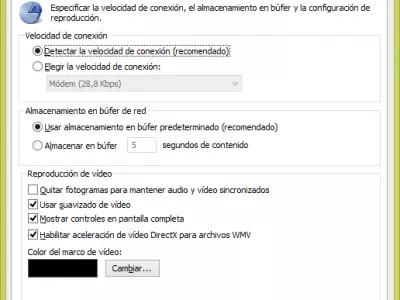
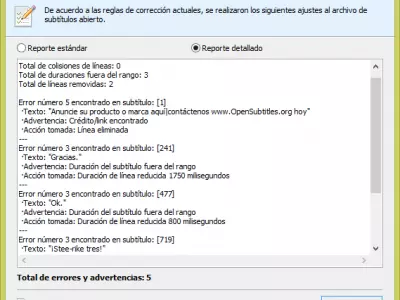
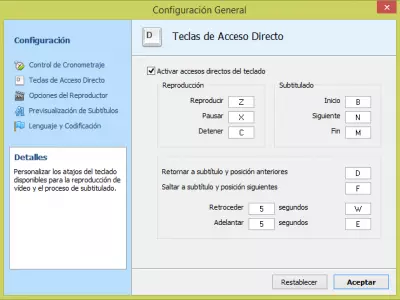
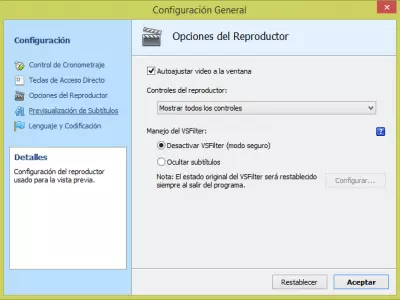
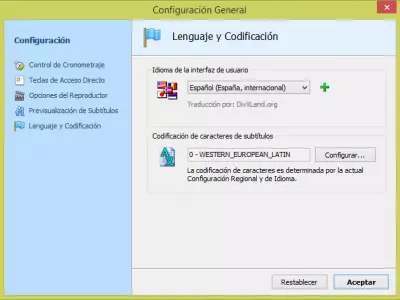

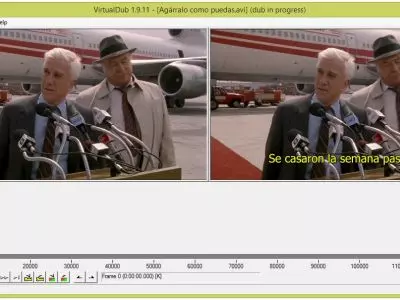

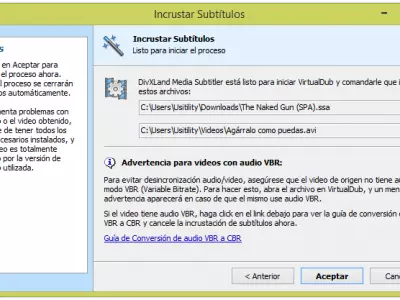
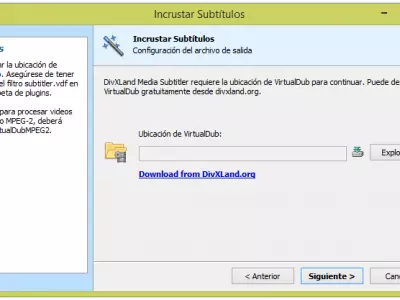
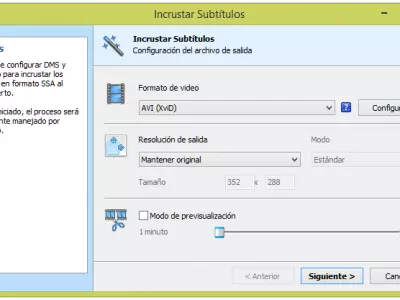
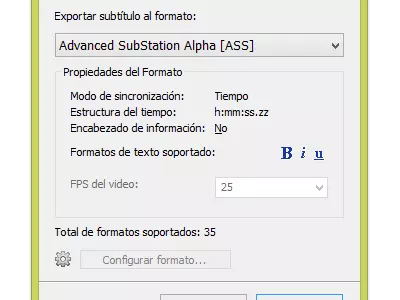
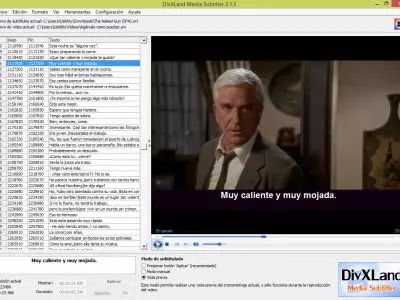
DivXLand Media Subtitler vergemakkelijkt de taak van het maken en synchroniseren van ondertitels, door ons in staat te stellen om gebruik te maken van een tekstbestand met ondertitels, of handmatig de ondertitels te maken.
Als we al een tekstbestand met ondertitels hebben, hoeven we alleen het tekstbestand te openen, en het programma zal een lijst met alle ondertitels weergeven in de linkerkolom, en aan de rechterkant zal de video worden weergegeven.
Om te beginnen met de synchronisatie hebben we twee opties:
Klik op de knop Toepassen: in deze modus moeten we klikken op de "Afspelen" knop om de video af te spelen, en wanneer de zin begint die we willen ondertitelen, drukken we op de "Toepassen" knop en houden deze ingedrukt tot het einde van de zin.
Herhaal deze stap totdat de ondertitels in het tekstbestand voltooid zijn.Handmatige modus: in deze modus druk je op de "Afspelen" knop, die zich onderaan de video bevindt, en wanneer het afspelen begint, wacht je tot je de eerste zin hoort en drukt vervolgens op de "Start" knop. Wanneer de volgende fase begint, druk je op de "Volgende" knop, zodat elke keer als we een nieuwe zin horen die overeenkomt met een ondertitel, we op de ' Volgende ' knop klikken. Op deze manier synchroniseer je de ondertiteling met het audio.
Een derde modus, genaamd Voorbeeld, stelt ons in staat om de ondertitels te bekijken in de video en te controleren of ze correct gesynchroniseerd zijn.
Het programma laat ons nieuwe ondertitels maken, d.w.z. we kunnen ondertitels vanaf het begin maken, en de tekst handmatig toevoegen, wat wel wat tijd kan kosten, maar als we dat nodig hebben, kunnen we dit doen.
Het kan voorkomen dat het ondertitelbestand niet goed is of dat de ondertitels worden getoond met een vertraging of vooruitgang. In dat geval hebben we de optie "Stel vertraging in" waarmee we de verschijning van ondertitels kunnen vertragen of vervroegen met een aantal minuten, seconden en milliseconden van onze keuze.
We kunnen gebruik maken van de "Spelling regels controleren" optie om mogelijke spellingfouten in de ondertitels te corrigeren. Voor deze optie moet Microsoft Word-software op onze PC zijn geïnstalleerd.
Het is ook mogelijk om het lettertype van ondertitels aan te passen en bepaalde delen van tekst te formatteren, zoals vetgedrukt, cursief of onderstreept.
Als we klaar zijn met het bewerken van de ondertitels, kunnen we ze opslaan in een groot aantal indelingen: DKS, LRC (Karaoke Lyrics), SUB (MicroDVD), MPL (MPlayer), ASS (Advanced Substation Alpha), SRT (SubRip), SSA (SubStationAlpha) en meer.
Op deze manier kunnen we de ondertitels aan het videobestand toevoegen, zodat de speler deze samen met de video kan weergeven.
Als we de ondertitels aan de video willen toevoegen zodat ze niet kunnen worden uitgeschakeld, kunnen we dit doen met behulp van de "Ondertitels integreren" optie. Om dit te doen, moet het ondertitelbestand in SSA (Substation Alpha) formaat zijn, en moeten we de VirtualDub software geïnstalleerd hebben.
Wanneer we ondertitels integreren, zal DivXLand Media Subtitler ons vragen om de locatie van VirtualDub. Zodra de locatie is geconfigureerd, zal VirtualDub starten en automatisch beginnen met het proces van ondertitels integreren.
Zonder twijfel is dit programma perfect voor ondertiteling van video's omdat het een groot aantal opties en mogelijkheden biedt om deze taak uit te voeren.
Het programma is freeware, dus we kunnen het downloaden en gebruiken zonder een licentie te kopen.
door Rubén Hernández
Veelgestelde vragen
- Kan DivXLand Media Subtitler gedownload worden voor Windows 10?
- Ja, deze software kan gedownload worden en is compatibel met Windows 10.
- Met welke besturingssystemen is het compatibel?
- Deze software is compatibel met de volgende 32-bit Windows-besturingssystemen:
Windows 11, Windows 10, Windows 8.1, Windows 8, Windows 7, Windows Vista, Windows XP.
Hier kun je de 32-bit versie van DivXLand Media Subtitler downloaden. - Is het compatibel met 64-bit besturingssystemen?
- Ja, hoewel er geen speciale 64-bit versie is, kun je de 32-bit versie downloaden en uitvoeren op 64-bit Windows-besturingssystemen.
- Welke bestanden moet ik downloaden om deze software te installeren op mijn Windows PC?
- Om DivXLand Media Subtitler te installeren op je PC, moet je het bestand DivXLand_MediaSub_221.exe downloaden naar je Windows en het installeren.
- Welke versie van het programma ga ik downloaden?
- De huidige versie die we aanbieden is 2.2.1.
- Is DivXLand Media Subtitler gratis?
- Ja, dit programma is gratis en je kunt het gebruiken zonder enige beperkingen en zonder extra kosten.
- Zijn er alternatieven en vergelijkbare programma's voor DivXLand Media Subtitler?
- Ja, hier kun je vergelijkbare programma's en alternatieven zien.
- Home
- DivXLand Media Subtitler home
- Categorie
- Besturingssystemen
- Windows 11
- Windows 10
- Windows 8.1
- Windows 8
- Windows 7
- Windows Vista
- Windows XP
- Licentie
- Freeware
Alternatieven

Aegisub
Hulpprogramma'sgratis
Beheert ondertitels, inclusief creatie, bewerking en synchronisatie met video, en ondersteunt diverse formaten.